Korekcja błędów 0x80072ee7 Windows Store

- 1474
- 218
- Pan Ludwik Żak
Użytkownicy korzystający z systemu operacyjnego Windows 10 mają ogromne możliwości i opcje, które przyspieszają i upraszczają pracę. Niemniej jednak podczas korzystania z programu systemu Windows Store 10 często pojawiają się problemy: błędy podczas otwierania programu, nagłe zakończenie programu i tak dalej. Problemy te są wskazywane przez błąd 0x80072EE7. Zrozummy, jakie są niepowodzenia, jakie są przyczyny jego występowania i jak je wyeliminować.

W jakich przypadkach pojawia się błąd 0x80072ee7
- Jeśli już uruchomiłeś aplikację, ale w pewnym momencie jest ona przerwana, a okno z błędem 0x80072ee7 wyskakuje.
- Urządzenie wyłącza się, gdy próbujesz uruchomić określoną aplikację i wyskakuje okno z błędem 0x80072ee7.
- Pojawi się komunikat „Windows Defender Błąd 0x80072EE7”.
- System operacyjny spowalnia programy początkowe, wprowadzanie informacji występuje z dużymi trudnościami.
- Okresowo Windows 10 wisi.
Kod okna błędu 0x80072EE7 czasami wyskakuje z załącznikiem aplikacji lub jeśli dołączono aplikację Microsoft, na przykład Windows Defender. A także często pojawia się błąd na początku systemu Windows 10, koniec pracy i podczas instalacji systemu operacyjnego. Aby zrozumieć, jak wyeliminować awarię, musisz naprawić moment pojawienia się okna pop -up.
Dlaczego kod błędu 0x80072ee7
Podkreślamy główne powody:
- Nieprawidłowo zapisana aplikacja lub niedokończona instalacja Windows Defender 10.
- Pamięć podręczna Windows Defender jest naruszona z powodu zmian w aplikacji w ostatnim okresie.
- Zakażenie urządzenia za pomocą programów wirusowych, które szkodzą plikom systemowym lub plikom obrońcy samego systemu Windows.
- Być może ważne informacje niezbędne do normalnego działania obrońcy systemu Windows zostały usunięte z urządzenia.
Muszę powiedzieć, że błąd 0x80072ee7 odnosi się do rodzaju błędów, które pojawiają się dokładnie w procesie wykonywania zadania. Może istnieć kilka powodów jego wyglądu, dlatego ważne jest, aby sprawdzić każdą opcję i wykluczyć możliwość powtarzanego wyglądu 0x80072ee7.
Co zrobić, aby naprawić błąd 0x80072ee7
Rozważ określone metody korygowania kodu 0x80072ee7. Podajemy wszystkie metody w sekwencji od najbardziej bezpretensjonalnych do najbardziej skomplikowanych, dlatego zalecamy wykonanie wszystkich działań w proponowanej kolejności - pozwoli ci to szybko znaleźć przyczynę awarii i szybko ją wyeliminować.
KROP -BY -STEP Instrukcje eliminowania błędów kod 0x80072EE7
- Aktualizujemy pamięć podręczną systemu operacyjnego. Zdecydowanie nie zaleca się ręcznego skorygowania pamięci podręcznej systemu operacyjnego. Wszelkie zmiany (nawet dodatkowe punkt) mogą krytycznie uszkodzić integralność informacji, a komputer po prostu przestanie działać. W przypadku tych rozważań lepiej jest skorzystać z pomocy specjalnych narzędzi do przetwarzania plików rejestru, takich jak Winthruster. To narzędzie jest dość proste w obiegu. Sprawdza rejestr Windows pod kątem błędów i automatycznie je naprawi. Oprócz kodu 0x80072EE7, wszelkie inne znalezione błędy (puste foldery, linki bez pracy itp. Są eliminowane. P.). Wygodą korzystania z WinThruster jest to, że w procesie wprowadzania zmian w rejestrze program okresowo zachowuje działania robocze, więc jeśli jest uszkodzenie pliku, zawsze możesz cofnąć system do opcji roboczej.

Okno programu Winthruster
- Sprawdzamy urządzenie pod kątem infekcji złośliwymi programami. Aby to zrobić, używamy dowolnego specjalnego programu antywirusowego. Uruchom skanowanie urządzenia i wyeliminuj wirusy.
- Czyszczenie urządzenia z niepotrzebnych elementów. Przez cały okres użytkowania urządzenie zachowuje tysiące plików tymczasowych, a gdy ich liczba przekroczy normę, może to negatywnie wpłynąć na wydajność systemu. Istnieje standardowy program czyszczenia rejestru wbudowanego - CleanMgr. Aby usunąć pliki tymczasowe za pomocą CleanMGR, zapisujemy polecenie w wierszu poleceń, zacisk. W wyświetlonym oknie kliknij „Tak”. Przepisujemy CleanMgr, kliknij Enter. Narzędzie analizuje urządzenie i wydaje listę plików, które można nieszkodliwie usunąć. Wybierz pliki i wyczyść rejestr.
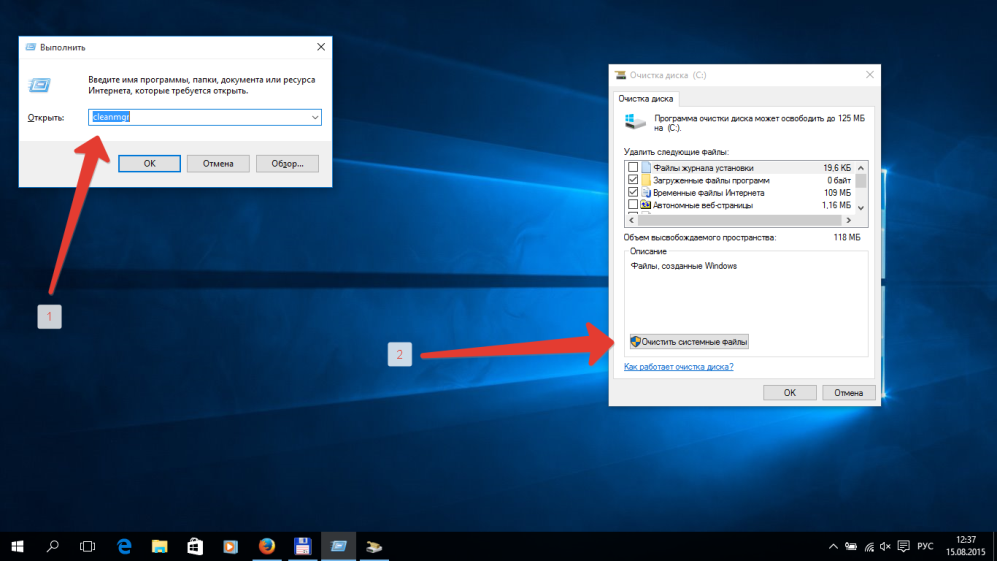
Uruchomienie programu CleanMgr
- Aktualizacja urządzeń zainstalowanych na komputerze. Możesz ręcznie zaktualizować panel urządzeń lub użyć specjalnie zaprojektowanych programów, takich jak DriverDoc.
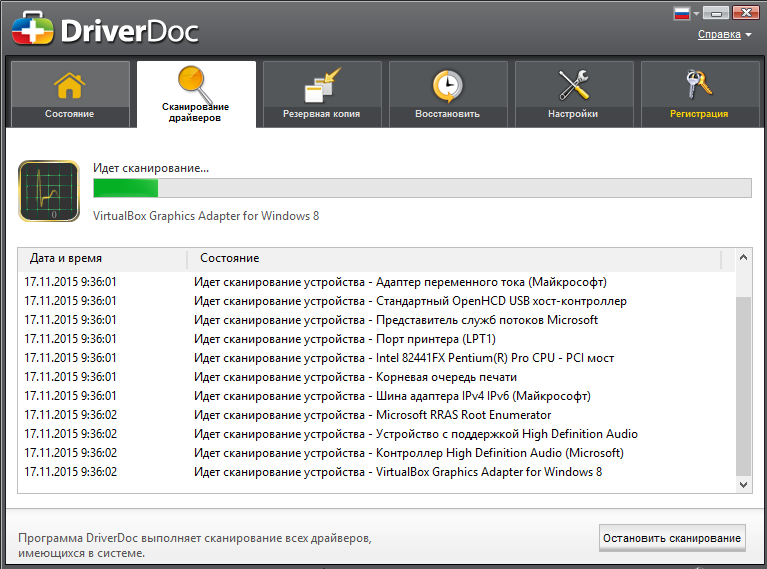
Okno programu DriverDOC
- Windows 10 Rolback do konfiguracji roboczej. Jeśli zacznie pojawiać się błąd z kodem 0x80072ee7 i jest to spowodowane zmianą w plikach systemowych, możesz łatwo pozbyć się problemu, przywracając ostatnią konfigurację systemu, przywracając system.
- Powtarzana instalacja obrońcy Windows 10. Najpierw deinstalujemy program za pośrednictwem panelu sterowania, aby usunąć wszystkie pliki tymczasowe i foldery. Następnie pobieramy najnowszą wersję wydaną i instalujemy ją na komputerze.
- Sprawdź wydajność systemu Windows 10. Aby to zrobić, używamy narzędzia zbudowanego. W wierszu poleceń przepisujemy polecenie słowa, kliknij w tym samym czasie Ctrl, Shift i Wejście. W wyświetlonym oknie kliknij „Tak”. Przepisujemy „SFC /Scannow”, kliknij Enter. Program analizuje wydajność systemu i przedstawia końcowy wynik. Postępuj zgodnie z monitami do przywrócenia uszkodzonych plików systemowych.
- Aktualizujemy systemy Windows i powiązane programy. W niektórych przypadkach, aby wyeliminować kod błędu 0x80072EE7, aktualizacja systemu wystarczy. Aby dowiedzieć się, czy istnieją nowe wersje programów zainstalowanych na twoim urządzeniu, otwieramy wiersz polecenia i wprowadź aktualizację, kliknij wejście. Program szuka dostępnych aktualizacji. Jeśli zostaną znalezione, instalujemy.
- Ponownie zainstaluj Windows 10. Jeśli żadna z powyższych metod nie pomogła poprawić sytuację, pozostaje najbardziej radykalna metoda - ponowna instalacja sali operacyjnej. Ta metoda jest najtrudniejsza, zajmuje dużo czasu. Zalecamy wykonanie kopii zapasowej dysku przed ponowną instalacją sali operacyjnej, aby zapisać wszystkie ważne pliki.
Wniosek
Store z systemem Windows z kodem 0x80072EE7 to nieprzyjemny błąd, który jest dowodem niepoprawnie skonfigurowanego systemu operacyjnego. Konieczne jest wyeliminowanie przyczyny takich awarii, aby nie tylko wznowić pracę sklepu z systemem Windows, ale także zapewnić normalne korzystanie z komputera.
- « Jak skonfigurować i flashować router ASUS RT-N15U
- Podłączamy tablet do Internetu wszystkie możliwe metody »

